相信很多朋友都遇到过以下问题,就是word2010文档中隐藏或显示图形和文本框的具体方法。针对这个问题,今天手机之家小编就搜集了网上的相关信息,给大家做个word2010文档中隐藏或显示图形和文本框的具体方法的解答。希望看完这个教程之后能够解决大家word2010文档中隐藏或显示图形和文本框的具体方法的相关问题。
估计有的用户还不了解word2010文档怎样隐藏或显示图形和文本框的操作,下文小编就分享word2010文档中隐藏或显示图形和文本框的具体方法,希望对你们有所帮助哦。
word2010文档中隐藏或显示图形和文本框的具体方法

打开word2010文档窗口,依次单击“文件”→“选项”按钮,
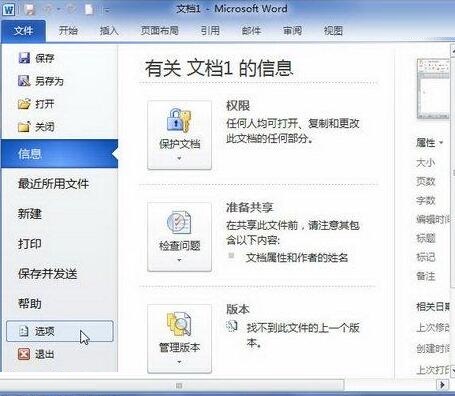
打开“word选项”对话框,切换到“高级”选项卡。在“显示文档内容”区域取消或选中“在屏幕上显示图形和文本框”复选框,并单击“确定”按钮,即可在word文档中隐藏或显示图形和文本框。
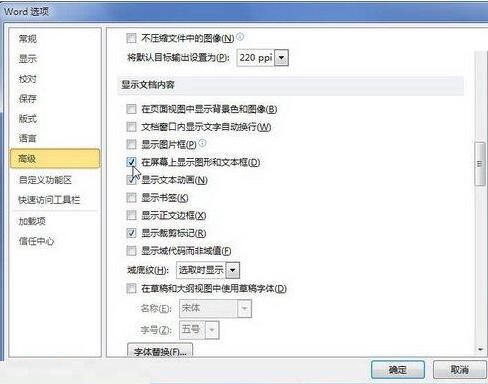
还不会在word2010文档中隐藏或显示图形和文本框的朋友们,不要错过小编带来的这篇文章哦。